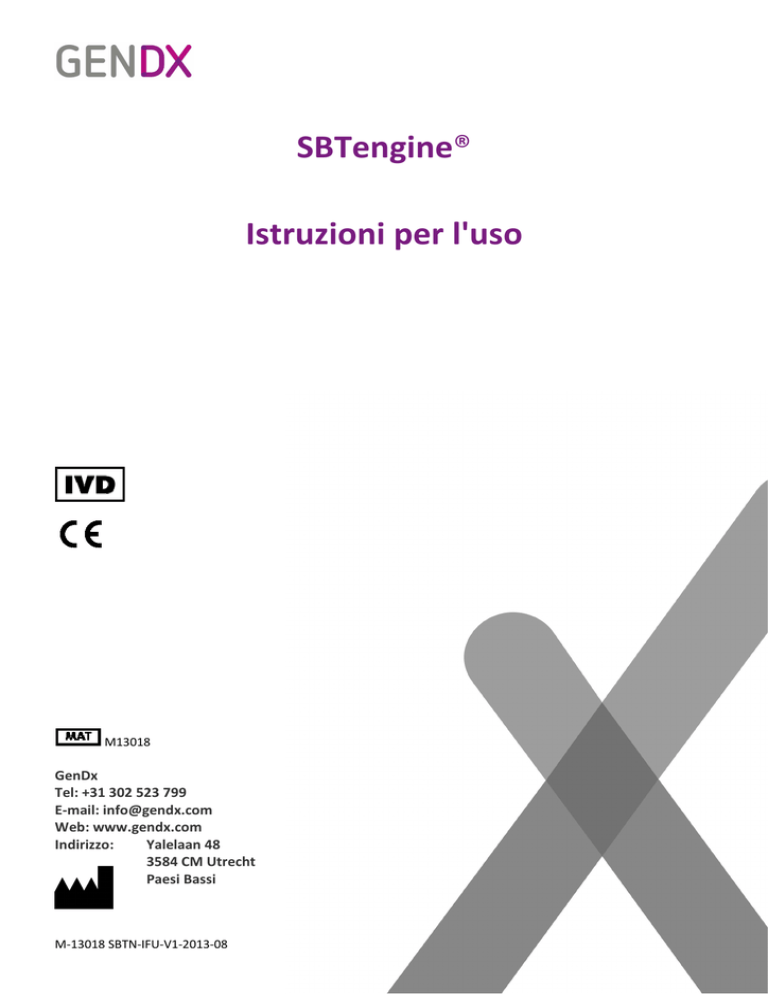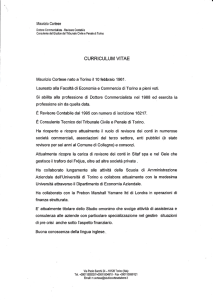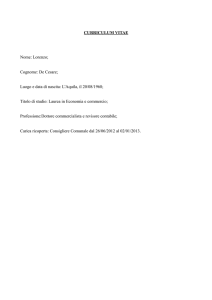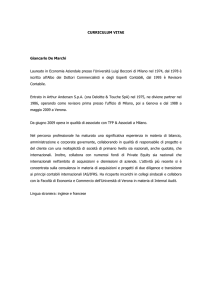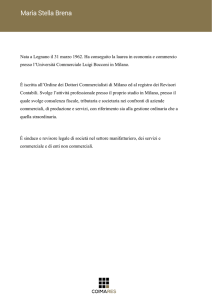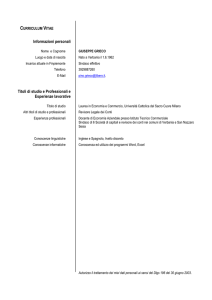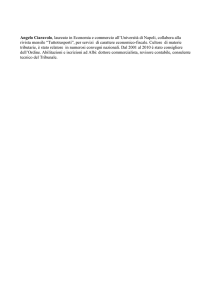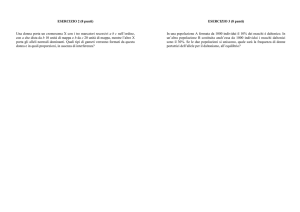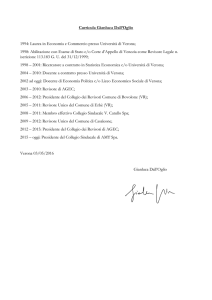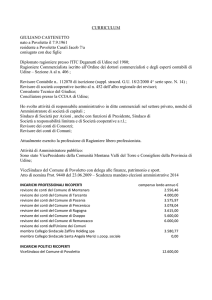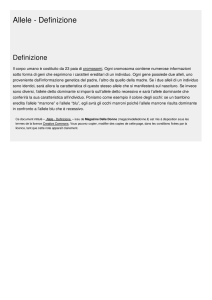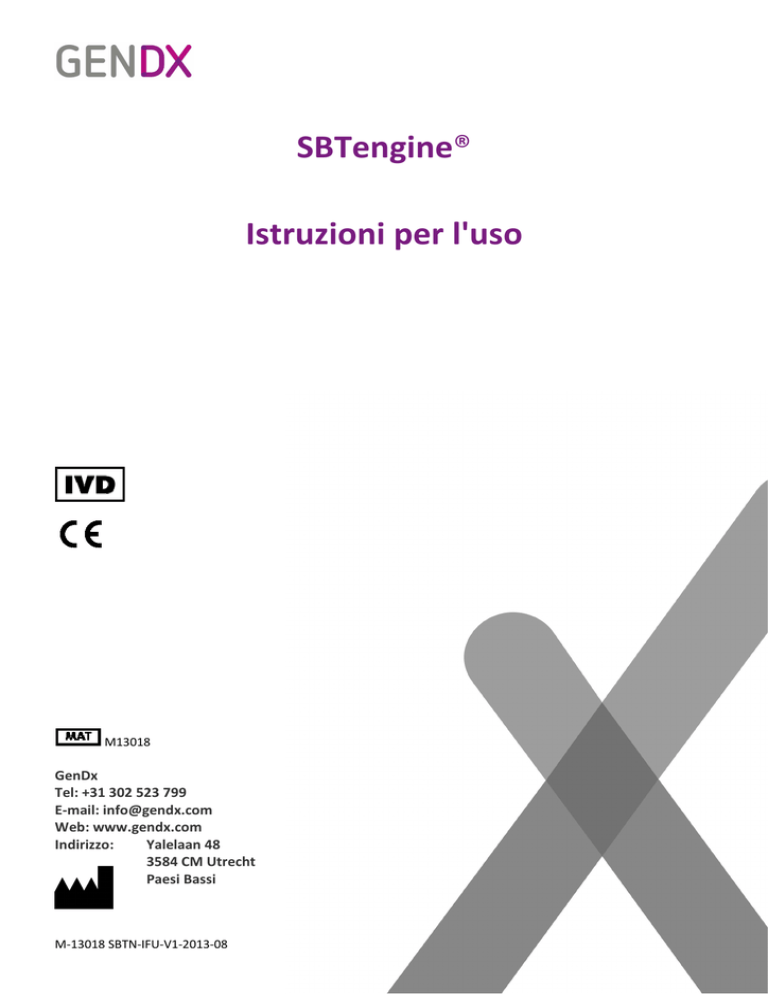
SBTengine®
Istruzioni per l'uso
M13018
GenDx
Tel: +31 302 523 799
E-mail: [email protected]
Web: www.gendx.com
Indirizzo:
Yalelaan 48
3584 CM Utrecht
Paesi Bassi
M-13018 SBTN-IFU-V1-2013-08
1
1 Uso previsto
SBTengine® è un pacchetto software per l'analisi delle sequenze di DNA, specializzato nell'identificazione ad alta risoluzione
degli alleli dell'antigene leucocitario umano (HLA). Le sequenze vengono ottenute mediante dei reagenti HLA di tipo SBT
(Sequencing Based Typing ). SBTengine® è destinato all'uso diagnostico in vitro da parte di personale sanitario professionale,
come tecnici di laboratorio e medici in grado di seguire le specifiche EFI o ASHI, oppure addestrati nella tipizzazione dell'HLA
e nel sequenziamento del DNA in laboratori diagnostici con accreditamento EFI o ASHI.
1.1 Guida ai simboli
Produttore autorizzato
Numero di materiale
Dispositivo medico-diagnostico in vitro
Consultare le istruzioni per l'uso
1.2 Limitazioni all'uso del prodotto
Per garantire le migliori prestazioni, utilizzare il software SBTengine® secondo i requisiti minimi di sistema (indicati nel
capitolo 2.1 "Requisiti di sistema").
Si tenga presente che l'uso scorretto di filtri e funzioni all'interno del software SBTengine® può provocare alterazioni nella
generazione dei dati. Gli aggiornamenti del software vengono resi disponibili, tra gli altri motivi, anche per assicurare che il
database di riferimento venga utilizzato nelle migliori condizioni di precisione. Di conseguenza, si consiglia vivamente di
aggiornare il software all'uscita di ogni nuova versione. L'assegnazione di uno o più possibili genotipi potrebbe presentare
delle differenze se i dati vengono analizzati con versioni diverse del software.
SBTengine® è un dispositivo medico-diagnostico in vitro (IVD). I dati generati devono essere esaminati da operatori sanitari
qualificati, come tecnici di laboratorio e medici addestrati nella tipizzazione dell'HLA e nel sequenziamento del DNA in
laboratori diagnostici con accreditamento EFI o ASHI, oppure in grado di seguire le specifiche EFI o ASHI. I dati generati da
SBTengine® non forniscono alcun tipo di valutazione o diagnosi finale.
L'uso improprio del software SBTengine®, che può comprendere anche eventuali modifiche non autorizzate al database di
riferimento, l'utilizzo di false licenze, ecc., può provocare delle alterazioni significative non previste, che GenDx non può
supportare e di cui GenDx non può essere ritenuta responsabile. Tali alterazioni possono provocare, tra l'altro, problemi
regolamentari o di accesso nonché un'analisi errata o una memorizzazione incompleta dei dati.
1.3 Assistenza tecnica
Clienti di GenDx
Per ricevere assistenza tecnica e ulteriori informazioni, contattare il distributore locale GenDx (www.gendx.com) o il servizio
clienti GenDx all'indirizzo e-mail [email protected] oppure telefonare al numero +31 (0)30-252-3799.
Clienti di Abbott
Per ricevere assistenza tecnica e ulteriori informazioni, contattare il servizio tecnico di Abbott Molecular al numero 1-8005537042 (negli Stati Uniti) o +49-6122-580 (fuori degli Stati Uniti), oppure visitare il sito web di Abbott Molecular all'indirizzo
http://www.abbottmolecular.com.
M-13018 SBTN-IFU-V1-2013-08
2
2 Installazione del software SBTengine® e della relativa licenza
2.1 Requisiti di sistema
Requisiti minimi di sistema
• Windows Vista, Windows 7
• 2 GB di RAM
• 80 MB di spazio libero su disco
• Connessione di rete che consenta il traffico TCP/IP da e verso la porta 3500
• Microsoft .NET framework 2.0
Requisiti di sistema consigliati
• Windows 7
• 2 GB di RAM
• Connessione a Internet per la convalida della licenza e per gli aggiornamenti automatici
• 250 MB di spazio libero su disco
• Microsoft .NET framework 2.0
M-13018 SBTN-IFU-V1-2013-08
3
2.2 Istruzioni di installazione
2.2.1 Istruzioni sull'installazione del software e della licenza
Se si possiede una versione precedente di SBTengine®, disinstallare in primo luogo questa versione mediante il pannello di
controllo. Inoltre, rimuovere il file licence.ldf (un file utilizzato nel precedente sistema di gestione delle licenze). Se si sta
utilizzando Windows XP, questo file si trova nella seguente posizione: C:\Documents and Settings\All Users\Application
Data\GenDx\Shared\Licensing. In tutte le altre versioni di Windows, il file si trova invece in questa posizione:
C:\ProgramData\GenDx\Shared\Licensing.
1.
Installare SBTengine® utilizzando il link fornito dal servizio di assistenza.
2. Decomprimere e installare il software utilizzando il file SBTengine.zip. Seguire quindi le istruzioni sullo schermo.
SBTengine® si avvierà allora automaticamente.
3. La prima volta che si utilizza SBTengine® si riceverà la richiesta di incollare il codice di attivazione della licenza fornito
da GenDx. Se non si possiede il codice di attivazione, contattare il servizio di assistenza.
4. Nelle prime fasi di utilizzo, il programma chiederà di inserire i dati personali di accesso, cioè il nome utente e la
password. Per svolgere questa operazione sarà necessario utilizzare le impostazioni di amministrazione.
Nome utente: admin
Password: GenDx
(Specificare correttamente
maiuscole e minuscole)
5.
Fare clic su [Administration
(Amministrazione)]:
6. Ora è possibile aggiungere nuovi utenti, modificare i dati degli utenti attuali e assegnare i livelli di modifica/revisione
7.
8.
(vedere la sezione 2.2.2 per una descrizione della gerarchia dei livelli di autorizzazione). Una volta aggiunti tutti gli
utenti, fare clic su Quit (Esci).
Chiudere SBTengine®.
Riaprire il software e accedere di nuovo come utente normale.
M-13018 SBTN-IFU-V1-2013-08
4
2.2.2 Gerarchia dei livelli di autorizzazione
Nelle prime fasi di utilizzo, il programma chiederà di inserire i dati personali di accesso, cioè il nome utente e la password. Per
svolgere questa operazione sarà necessario utilizzare le impostazioni di amministrazione.
Nome utente: admin
Password: GenDx (specificare correttamente maiuscole e minuscole)
È ora possibile aggiungere nuovi utenti, modificare i dati degli utenti attuali e assegnare i livelli di modifica/revisione.
SBTengine® comprende tre livelli di accesso, "Amministratore", "Primo revisore" e "Revisore finale".
1. Amministratore (admin)
L'amministratore non può visualizzare tutti i tipi di dati, ma può solo creare degli account utente e definire (o modificare)
il livello di autorizzazione di ciascun utente.
2. Primo revisore
Il primo revisore può analizzare, modificare e approvare tutti i dati grezzi che non sono stati ancora approvati. Può
inoltre analizzare, modificare e approvare tutti i dati grezzi che sono stati approvati da qualsiasi altro primo revisore
(compreso se stesso).
L'utente può operare a due livelli:
- "Cartella di lavoro": si tratta sostanzialmente dell'elenco di lavoro giornaliero che consente di accedere a tutti i dati
grezzi. Dopo l'approvazione, il livello di accesso ai dati viene elevato a quello di revisore finale.
- "Approvato", consente di accedere a tutti i dati che sono stati approvati dagli utenti con funzioni di primo revisore.
Ciò consente il controllo e la modifica dei dati approvati dall'utente e da tutti gli utenti che hanno lo stesso livello di
accesso.
3. Revisore finale
Il revisore finale può analizzare, modificare e approvare tutti i dati che sono stati approvati dai primi revisori. Può inoltre
analizzare, modificare e approvare tutti i dati che sono stati approvati da qualsiasi altro revisore finale (compreso se
stesso).
L'utente può operare a due livelli:
- "Cartella di lavoro": si tratta sostanzialmente dell'elenco di lavoro giornaliero che contiene tutti i dati approvati dai
primi revisori.
- "Approvato", consente di accedere a tutti i dati che sono stati approvati dagli utenti con funzioni di revisore finale.
Ciò consente di il controllo e la modifica dei dati approvati dall'utente e da tutti gli utenti che hanno lo stesso livello
di accesso.
Questo schema si riassume nel modo illustrato di seguito:
Flusso di dati
Approvazione
Accesso ai dati
Amministratore:
Può solo creare degli account utente e definire o modificare i livelli di
autorizzazione. Non può accedere ai dati di sequenziamento.
Primo revisore
Livello di credenziali utente:
Livello di accesso:
Elenco di lavoro
primo revisore
Dati:
M-13018 SBTN-IFU-V1-2013-08
Dati grezzi
Revisore finale
Approvato dal Elenco di lavoro
primo revisore revisore finale
Dati approvati
(dal primo revisore)
Approvato dal
revisore finale
Dati definitiv.
approvati
5
2.2.3 Installazione della licenza di SBTengine® su un computer senza accesso a Internet
Per installare SBTengine® su un computer senza accesso a Internet, è possibile seguire questa procedura:
1. Aprire SBTengine®. Verrà visualizzata la schermata di attivazione della licenza:
2.
Se non viene rilevata alcuna connessione a Internet, sarà visibile anche la finestra seguente:
3.
4.
Se sul computer non è presente alcun accesso a Internet, fare clic su No.
Verrà allora visualizzata la schermata successiva, con un ID computer generato da SBTengine® (questo ID sarà
formato dal nome del computer e da un codice specifico del computer, scelto casualmente).
Se l'ID computer non è visibile, fare clic sul pulsante "Offline Activation" ("Attivazione off line") come indicato di
seguito:
5.
M-13018 SBTN-IFU-V1-2013-08
6
6.
7.
Copiare l'ID computer.
Passare a un altro computer che abbia accesso a Internet.
8. Aprire un browser Web e andare al seguente indirizzo:
Clienti di GenDx
https://quicklicensemanager.com/gendx/sql1/QlmAspLicenseSite/QlmWebActivation.aspx
Clienti di Abbott
https://quicklicensemanager.com/gendx/sql2/QlmAspLicenseSite/QlmWebActivation.aspx
9.
Verrà visualizzato il seguente modulo:
10.
11.
12.
13.
Nel campo "Activation Key" ("Codice di attivazione"), immettere il codice ricevuto via e-mail.
Nel campo "Computer ID" ("ID Computer"), immettere il codice generato da SBTengine®.
Fare clic sul pulsante "Activate" ("Attiva").
Nel campo "License Key" ("Codice di licenza"), verrà visualizzato un codice che può essere utilizzato per attivare
SBTengine®. Copiare questo codice.
14. Ritornare al computer in cui si desidera installare SBTengine®.
15. Immettere il codice di licenza appena generato nella parte inferiore della schermata di attivazione della licenza di
SBTengine®.
16. Fare clic sul pulsante "Activate" ("Attiva").
17. Ora è possibile utilizzare SBTengine®.
M-13018 SBTN-IFU-V1-2013-08
7
M-13018 SBTN-IFU-V1-2013-08
8
3 Flusso di lavoro di SBTengine®
Il flusso di lavoro di SBTengine® può essere suddiviso nelle fasi illustrate di seguito:
Denominazione dei campioni
(3.1)
Importazione dei file di sequenziamento
e selezione dei campioni
(3.2)
Analisi dei dati
(3.3)
Fase 1;
Risoluzione delle incoerenze di allineamento
(3.3.1)
Fase 2:
Risoluzione delle incoerenze fra tracce
(3.3.2)
Approvazione dei risultati
(3.4)
Fase 3:
Controllo/modifica delle posizioni cruciali
(3.3.3)
Rapporto sui risultati
(3.5)
3.1 Denominazione dei campioni
Prima che i file di sequenza ABI (*.ab1) possano essere analizzati da SBTengine®, è necessario definire un nome del locus e
del campione per ciascun file di sequenza ABI. Si consiglia di utilizzare il seguente formato di denominazione per le schede dei
campioni: Nome campione_Locus_Esone e filamento sequenziato, ciascuna parte separata da un trattino di sottolineatura.
Ciò consentirà a SBTengine® di definire automaticamente il nome e il locus del campione per ciascuna traccia.
Ad esempio: nome di file: DNA1_HLA-C_Ex5F_altreinformazioni.ab1:
Nome campione:
DNA1
Locus:
HLA-C
Filamento sequenziato:
Esone 5 Senso
Altre informazioni:
Dipendono dall'impostazione del sequenziatore (ignorate ai fini della denominazione da SBTengine®)
Se si utilizza un GSSP, aggiungere l'etichetta del GSSP anziché il filamento sequenziato.
Ad esempio: nome di file: DNA1_HLA-C_C16_altreinformazioni.ab1:
Nome campione:
DNA1
Locus:
HLA-C
Etichetta GSSP:
La traccia viene ottenuta dal GSSP C16
Altre informazioni:
Dipendono dall'impostazione del sequenziatore (ignorate ai fini della denominazione da SBTengine®)
SBTengine® potrà allora leggere automaticamente i campioni.
È inoltre possibile utilizzare altre convenzioni di denominazione dei campioni e dei loci. Per ulteriori informazioni sulle
relative procedure, consultare il glossario di SBTengine®, selezionando Automatic Name (Nome automatico)/Locus
Assignment (Assegnazione locus) o Manual Name (Nome manuale)/Locus Assignment (Assegnazione locus). In alternativa,
contattare il servizio di assistenza.
M-13018 SBTN-IFU-V1-2013-08
9
3.2 Importazione dei file di sequenziamento in SBTengine® e selezione dei campioni
Si consiglia di memorizzare i dati di sequenziamento in un'apposita cartella di analisi di SBTengine® (ad es., "SBTdata"). Se i
computer utilizzati sono collegati mediante una rete, si consiglia di memorizzare i dati delle sequenze su un file server che sia
accessibile da ogni workstation in cui sia installato SBTengine®. Assicurarsi di effettuare regolari backup da tale computer, per
evitare perdite impreviste di dati.
Nota: sia che si utilizzi o meno un ambiente di rete, in questo manuale la cartella contenente i file di sequenziamento verrà
definita come "SBTdata".
3.2.1 Importazione dei file di sequenziamento del nucleo in SBTengine® e selezione dei campioni
1. Una volta completata l'analisi di sequenziamento, è necessario copiare la cartella dell'analisi completa dal computer
di sequenziamento alla cartella SBTdata.
2. SBTengine® dovrà quindi conoscere la posizione della cartella SBTdata. È necessario effettuare questa impostazione
una sola volta per ciascuna installazione di SBTengine®. A questo scopo, avviare SBTengine®, passare alla finestra
Sample Management ("Gestione campioni") e selezionare la cartella SBTdata nel riquadro a sinistra (1). NON
selezionare una cartella di analisi, in quanto SBTengine® potrebbe combinare i dati di diverse cartelle di analisi.
3. Tutti i file di sequenza che sono stati copiati dalle cartelle di analisi alla cartella SBTdata verranno visualizzati nel
riquadro centrale (2). SBTengine® registra tutti i file di sequenza nella cartella SBTdata e in tutte le sottocartelle. I file
di sequenza presenti in un livello più profondo della cartella SBTdata non vengono rilevati.
4. Nel riquadro destro viene fornita una panoramica dei file di sequenza (3): per ogni nome di campione è riportato il
numero di file di sequenza ABI per ciascun locus HLA.
5. Nella parte inferiore del riquadro destro è possibile fare clic sul pulsante "Refresh" ("Aggiorna") (4) per aggiornare
l'area di gestione dei campioni. Ciò risulta particolarmente utile quando si aggiungono nuove cartelle di analisi
mentre SBTengine® è in esecuzione. L'elenco viene aggiornato automaticamente ad ogni avvio di SBTengine®.
6. Utilizzando il pulsante "Advanced File Management" ("Gestione avanzata dei file") (5) è possibile accedere ai file di
sequenza presenti in Esplora risorse di Windows.
M-13018 SBTN-IFU-V1-2013-08
10
3.3 Analisi dei dati in SBTengine®
L'analisi dei file di sequenza viene effettuata nella finestra Sequence Overview (Panoramica sequenza) in tre fasi principali:
1) Risoluzione delle incoerenze di allineamento
2) Risoluzione delle incoerenze fra le tracce di sequenza
3) Controllo/Modifica delle posizioni cruciali
3.3.1 Fase 1 - Risoluzione delle incoerenze di allineamento
Selezionare il campione e il locus HLA che si desidera analizzare. Tutti i file di sequenza ABI del campione selezionato
verranno quindi caricati e allineati con il database IMGT/HLA. Le posizioni specifiche della sequenza dei campioni che non si
allineano con il database IMGT/HLA vengono definite incoerenze di allineamento. In genere, queste incoerenze riflettono una
falsa indicazione della base da parte di SBTengine®, a causa di una scarsa qualità delle sequenze in queste posizioni (Nota: in
casi rari, un'incoerenza di allineamento può essere dovuta alla comparsa di un nuovo allele. Contattare il servizio di
assistenza per qualsiasi dubbio). È necessario risolvere le incoerenze prima di poter continuare l'analisi. SBTengine® indicherà
il numero di incoerenze nella finestra sul lato destro della scheda relativa alle tracce di sequenza (1).
In questo esempio, il database IMGT/HLA indica che, nella posizione 508 (2) di HLA-A Esone 3, dovrebbe essere presente una
[A], mentre SBTengine® ha indicato una [M] ([M] = [A] o [C], secondo i codici IUPAC-IUB). Il primer antisenso della traccia
inferiore indica invece chiaramente una [A] nella posizione 508, consentendo così di indicare con sicurezza una [A] nel primer
senso della traccia superiore.
Per modificare questa posizione, selezionarla facendo clic su di essa con il puntatore del mouse oppure seguire l'elenco del
riquadro destro, contenente la panoramica della sequenza (3). La posizione selezionata è indicata da un cursore
lampeggiante nella traccia di sequenza. Immettere la corretta indicazione della base (A, T, C o G) utilizzando la tastiera (4) e
quindi premere Invio. Dopo aver premuto Invio, SBTengine® si sposterà automaticamente sulla successiva incoerenza di
allineamento, se presente. In caso contrario, SBTengine® riporterà il messaggio "Alignments OK" ("Allineamenti OK") e
passerà automaticamente alla fase 2 del processo di analisi dei dati: "Risoluzione delle incoerenze fra le tracce di sequenza".
M-13018 SBTN-IFU-V1-2013-08
11
3.3.2 Fase 2 - Risoluzione delle incoerenze fra le tracce di sequenza
È anche possibile che si verifichino incoerenze tra i file di traccia, ad esempio tra la sequenza senso e quella antisenso.
SBTengine® indicherà queste incoerenze sul lato destro della schermata, nel modo riportato di seguito. (1)
Queste incoerenze possono essere corrette come descritto nella sezione 3.3.1 (Fase 1: Risoluzione delle incoerenze di
allineamento). Premere Invio, e SBTengine® passerà automaticamente all'incoerenza successiva o alla fase 3 del processo di
analisi: "Controllo/Modifica delle posizioni cruciali".
M-13018 SBTN-IFU-V1-2013-08
12
3.3.3 Fase 3 - Controllo/Modifica delle posizioni cruciali
A questo punto è necessario controllare tutte le posizioni cruciali (1) e verificare se l'indicazione della base è coerente con la
traccia di sequenza. Se necessario, è possibile modificare l'indicazione della base. SBTengine® calcola dinamicamente le
posizioni cruciali ed elenca tutte le relative posizioni dei nucleotidi, che, se modificate, determineranno l'assegnazione di un
altro allele. È perciò fondamentale controllare manualmente l'indicazione della base per queste posizioni. Una volta valutate
tutte le posizioni cruciali, e indicate tutte le posizioni in modo chiaro e corretto, l'assegnazione dell'allele potrà dirsi
completata. Per risolvere le ambiguità rimanenti, utilizzare i GSSP suggeriti da SBTengine (2).
M-13018 SBTN-IFU-V1-2013-08
13
Riduzione del carico di lavoro
Il numero di posizioni cruciali da controllare può essere spesso superiore a 100. Per ridurre il carico di lavoro, è possibile
selezionare l'opzione "Quality Value Filter" (QV filter) ("Filtro Quality Value" [Filtro QV]). In questo modo verranno filtrati i
picchi di qualità eccellente, che SBTengine® indica con una sicurezza del 100%.
Come si nota qui sotto, con il filtro QV disattivato è necessario controllare 140 posizioni cruciali (1). Se invece il filtro QV
viene attivato (2), il numero di posizioni cruciali da controllare manualmente si riduce a 12.
1
2
3.4 Approvazione dei risultati
Una volta terminato il processo di assegnazione degli alleli, il primo revisore potrà concludere l'analisi facendo clic sul
pulsante [Approve] (Approva), in basso a destra. Il nome del primo revisore verrà visualizzato automaticamente nella casella
[Approve] (Approva) (1), dove, se si desidera, sarà anche possibile aggiungere un commento (2).
1
2
Nel rapporto verrà memorizzato il nome del primo revisore, per indicare la persona che ha autorizzato l'assegnazione
dell'allele, insieme alla data e all'ora dell'approvazione. Il revisore finale (ad es., il supervisore) potrà ora accedere al
programma per controllare l'analisi e quindi approvare il campione per la seconda volta. Nel rapporto verrà allora
memorizzato il nome del revisore finale, insieme alla data e all'ora dell'operazione. Per ulteriori dettagli sul primo revisore e
sul revisore finale, vedere la sezione 2.2.2: Gerarchia dei livelli di autorizzazione.
M-13018 SBTN-IFU-V1-2013-08
14
Una volta approvata l'assegnazione dell'allele, i file di sequenza del campione verranno spostati nella cartella di archiviazione,
e verrà generato un rapporto in formato XML. Questo rapporto è un file di testo nel quale le informazioni sono memorizzate
in una struttura con tag. Il file XML può essere utilizzato per importare le informazioni sul campione e sull'assegnazione
dell'allele in vari programmi software (ad es., un sistema LIMS) per un'elaborazione successiva.
SBTengine® utilizza la scheda Typing Result (Risultati tipizzazione) per creare un rapporto relativo a tutti i loci approvati.
Questo rapporto può essere importato nel programma desiderato (come Microsoft Word), per creare, ad esempio, un
rapporto cartaceo da inviare all'ospedale.
3.4.1 Accesso ai dati approvati
Per accedere ai dati approvati, è necessario fare clic sul pulsante Approved (Approvato), come indicato di seguito:
3.4.2 Aggiunta di un altro file di sequenziamento a un campione già analizzato e approvato
Se è stato effettuato un ulteriore sequenziamento per un determinato campione, ad es. i GSSP, le sequenze dovranno essere
combinate con tutti i dati del campione già approvato. A questo scopo, copiare la cartella di analisi contenente le sequenze
GSSP nella cartella di lavoro SBTdata. Aprire SBTengine e selezionare il campione. SBTengine caricherà i file GSSP,
recuperando anche automaticamente tutte le tracce presenti nell'archivio. L'analisi dei dati combinati potrebbe modificare
l'assegnazione finale dell'allele, eliminando le ambiguità del genotipo o dell'allele. Una volta completata, l'analisi dovrà
essere approvata nuovamente. I file appena aggiunti saranno spostati nella mappa dell'archivio, e il file XML sarà esportato.
SBTengine® presuppone che l'assegnazione dell'allele più recente prevalga su quella dell'allele meno recente. Di
conseguenza, il vecchio file XML verrà sovrascritto automaticamente.
M-13018 SBTN-IFU-V1-2013-08
15
3.5 Rapporti sui risultati
Nella scheda Typing Result (Risultati tipizzazione) è possibile trovare le schede "Typing result for current locus" ("Risultati
tipizzazione per il locus corrente") e "Approved loci" ("Loci approvati"). Qui sono presenti le informazioni sui risultati della
tipizzazione. Questi rapporti possono essere stampati direttamente oppure salvati in un file Rich Text Format (*.rtf), facendo
clic rispettivamente sul pulsante Print (Stampa) o Save (Salva), nella parte inferiore della finestra.
Quando si salva il rapporto come file *.rtf, è possibile aprirlo in qualsiasi editor di testo (ad es. Microsoft Word),
aggiungendovi la propria intestazione e immettendo del testo aggiuntivo, in modo da creare un rapporto per il medico. Per
automatizzare questo processo, esiste anche la possibilità di generare una macro nell'editor di testo. Per ulteriori dettagli
sulla generazione delle macro, consultare l'editor di testo del software utilizzato.
3.5.1 Risultati tipizzazione per il locus corrente
In questa finestra è possibile trovare una panoramica elaborata dello stato di tipizzazione del campione corrente, cioè il
campione che è stato appena caricato nella finestra Sequence Overview (Panoramica sequenza) (1). Se sono presenti delle
ambiguità del genotipo, è possibile trovare informazioni dettagliate sulle singole ambiguità (2) e i GSSP (3) che possono
risolvere le ambiguità.
Si osservi che questo NON È un rapporto dei campioni approvati.
M-13018 SBTN-IFU-V1-2013-08
16
3.5.2 Loci approvati
Nella scheda Approved Loci (Loci approvati) (1) è possibile trovare informazioni sul rapporto selezionando le schede "Current
Sample" ("Campione corrente") e "All Samples" ("Tutti i campioni") (2). Mentre la scheda Current Sample (Campione
corrente) indica il rapporto relativo al campione che viene analizzato nell'area Sequence Overview (Panoramica sequenza), la
scheda All Samples (Tutti i campioni) consente di accedere al rapporto di tutti i campioni analizzati in precedenza. È possibile
selezionare un campione nel menu a discesa (3).
Sia nella scheda "Current Sample" ("Campione corrente") che in "All Samples" ("Tutti i campioni") sono presenti numerose
opzioni di visualizzazione (4) che possono essere attivate o disattivate a seconda delle finalità del rapporto. Le opzioni di
visualizzazione attivabili e disattivabili sono le seguenti:
•
•
Allele Assignment (Assegnazione allele): panoramica dell'assegnazione dell'allele HLA per ciascun locus approvato.
Resolving Strategies (Strategie di risoluzione): indicazione dei GSSP che dovranno essere utilizzati.
M-13018 SBTN-IFU-V1-2013-08
17
•
•
•
•
•
•
•
GSSPs applied (GSSP applicati): indicazione dei GSSP che sono stati utilizzati.
NMDP report (Rapporto NMPD): per gli utenti del codice NMDP.
P and G group report (Rapporto gruppi P e G): per gli utenti dei gruppi P e G (per semplificare i rapporti relativi a
tipizzazioni di alleli ambigui).
Approval (Approvazione): panoramica contenente i dati di chi ha approvato l'assegnazione dell'allele, le sue credenziali
di accesso e la data e ora in cui è avvenuta l'approvazione. Ogni operazione di approvazione è memorizzata.
Comment (Commento): Tutti i commenti che vengono aggiunti al momento di approvare la tipizzazione.
Databases (Database): panoramica del database IMGT/HLA utilizzato, compreso il numero di alleli.
Overview (Panoramica): questa panoramica indica le informazioni di sequenza che sono state utilizzate per
l'assegnazione dell'allele in ciascun locus. Le frecce nelle due direzioni indicano le sequenze senso e antisenso. Il colore
giallo indica una sequenza eterozigote, mentre il colore rosso indica una sequenza omozigote.
Per informazioni più dettagliate sull'uso di SBTengine®, consultare la funzione Help (Guida) nel Glossario del software
SBTengine®.
M-13018 SBTN-IFU-V1-2013-08
18
Distribuito da
Clienti di GenDx
CE-IVD
Per i numeri di prodotto e le opzioni di licenza, consultare il nostro sito web: www.gendx.com
GenDx
Yalelaan 48
3584 CM Utrecht
Paesi Bassi
Per una panoramica di tutti i distributori locali GenDx, visitare il nostro sito web: www.gendx.com
Clienti di Abbott
CE
Numero di elenco: 08N33-02
IVD
Numero di elenco: 08N33-01
Abbott
1300 East Touhy Avenue
Des Plaines, IL 60018
USA
Rappresentante autorizzato
Qarad b.v.b.a.
Volmolenheide 19
B-2400 Mol, Belgio
+32 (0)14-3238-99
Versione 1, 09/2013
Esclusione di responsabilità
Genome Diagnostics B.V. ha compiuto ogni sforzo per garantire la massima precisione del presente documento di Istruzioni
per l'uso.
Genome Diagnostics B.V. declina ogni responsabilità per ogni eventuale omissione o imprecisione del documento. I dati
contenuti nelle Istruzioni per l'uso sono soggetti a modifica senza preavviso.
Genome Diagnostics B.V. non si assume alcuna responsabilità per qualsiasi imprecisione dovesse essere riscontrata nel
presente documento di Istruzioni per l'uso.
Genome Diagnostics B.V. si riserva il diritto di apportare miglioramenti al presente documento di Istruzioni per l'uso e/o ai
prodotti in esso descritti, nonché di implementare tali miglioramenti in qualsiasi momento e senza preavviso.
Copyright
La presente pubblicazione, comprese tutte le fotografie e illustrazioni, è protetta dalle leggi internazionali sul copyright. Tutti
i diritti sono riservati. Né il presente documento di Istruzioni per l'uso, né qualsiasi materiale in esso contenuto possono
essere riprodotti senza il consenso scritto dell'autore.
© Copyright 2013
M-13018 SBTN-IFU-V1-2013-08
19